
發布時間:2016/05/27 17:07:08
使用BarTender條碼打印軟件批量打印條碼標簽時,我們通常會選擇連接數據庫。用戶可以事先將要打印的大量數據,有序的存儲在數據庫中,然后通過BarTender連接數據庫進行打印。但是,當我們無法確定要打印哪條數據內容,而是要按需求要哪個就找哪個來打印該怎么辦?下邊,就跟著小編一起學習下BarTender快速查詢打印數據的方法吧。
1、首先在BarTender 2016連接您的數據庫。單擊工具欄中的![]() 數據庫連接設置按鈕,彈出數據庫設置對話框。小伙伴們可參考設置BarTender打印用的數據庫連接來完成數據庫的導入。
數據庫連接設置按鈕,彈出數據庫設置對話框。小伙伴們可參考設置BarTender打印用的數據庫連接來完成數據庫的導入。
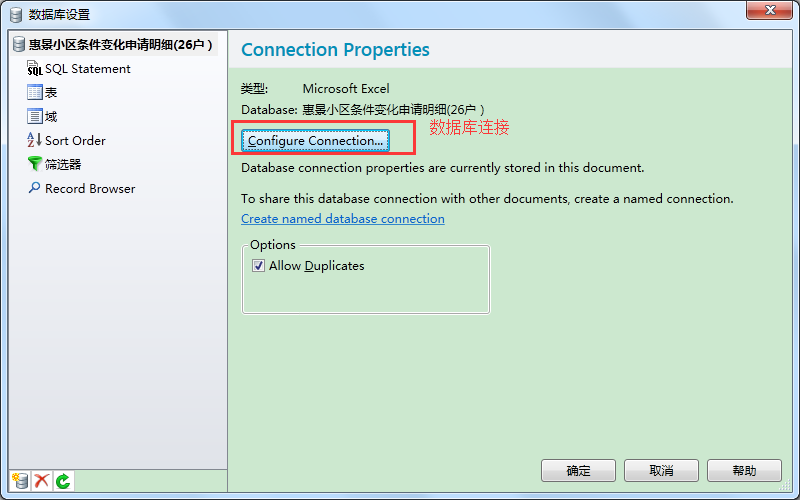
2、數據庫連接成功后,單擊顯示“篩選器”選項卡。單擊“Query Prompts”(查詢提示)。
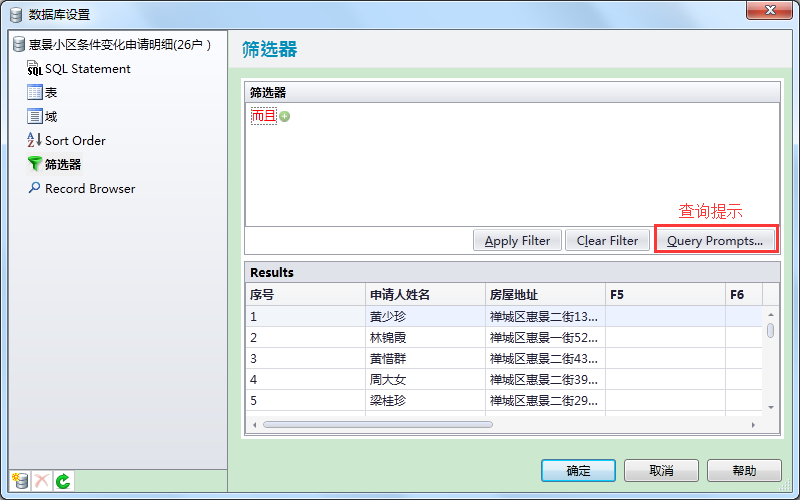
3、在彈出的“查詢提示”中,設置提示文本,單擊確定。
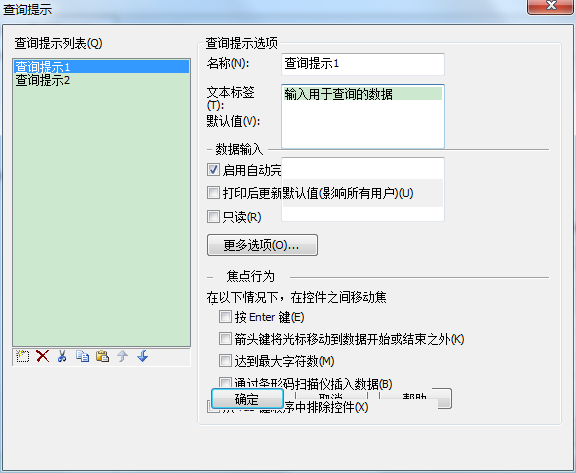
4、單擊符號加,彈出一行查詢條件,在此您可以設置您的查詢篩選條件,以便快速查詢指定數據進行打印。設置查詢數據所在的數據字段。
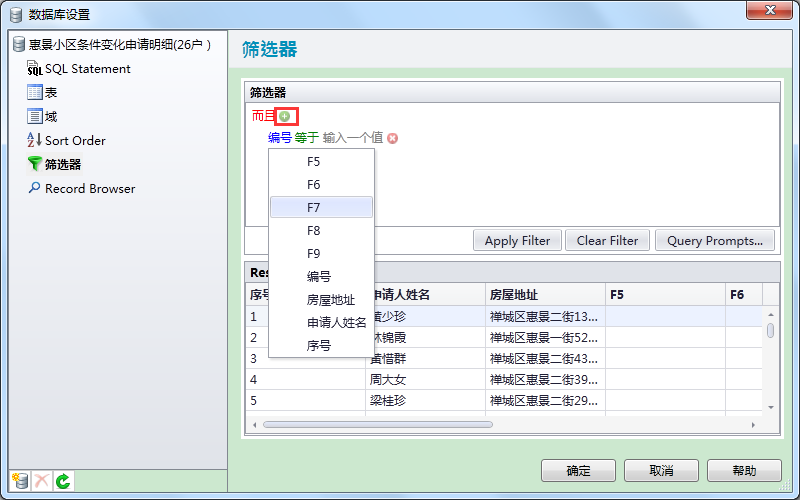
5、查詢條件。
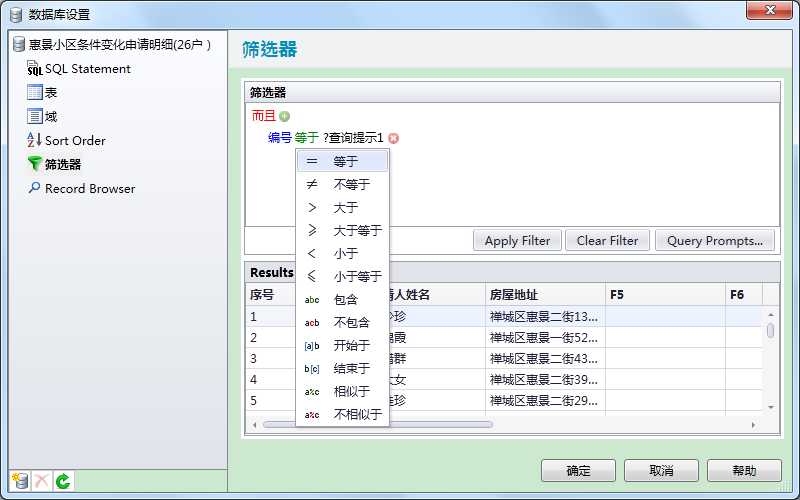
6、查詢提示。單擊確定即可。

7、通過完成以上設置,單擊打印,會有一個打印查詢提示。在此您可以實現在BarTender快速查詢打印數據。
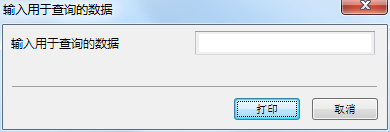
如果您連接的數據庫中有成千條數據,在或者您那還在為瀏覽大量數據來搜索特定數據而苦惱,相信這個方法會很大程度上幫助您提高工作效率。快動手試試吧。
有關BarTender條碼打印軟件的更多相關信息及使用技巧,歡迎點擊訪問BarTender教程服務中心。
展開閱讀全文
︾
?
標簽打印軟件下載 | 條碼打印軟件使用教程 | BarTender經典案例 | 隱私條款 | 網站地圖 | 關于我們